Cisco Nexus 5600 シリーズ NX-OS インターフェイス コンフィギュレーション ガイド リリース 7.x
偏向のない言語
この製品のマニュアルセットは、偏向のない言語を使用するように配慮されています。このマニュアルセットでの偏向のない言語とは、年齢、障害、性別、人種的アイデンティティ、民族的アイデンティティ、性的指向、社会経済的地位、およびインターセクショナリティに基づく差別を意味しない言語として定義されています。製品ソフトウェアのユーザーインターフェイスにハードコードされている言語、RFP のドキュメントに基づいて使用されている言語、または参照されているサードパーティ製品で使用されている言語によりドキュメントに例外が存在する場合があります。シスコのインクルーシブランゲージに対する取り組みの詳細は、こちらをご覧ください。
翻訳について
このドキュメントは、米国シスコ発行ドキュメントの参考和訳です。リンク情報につきましては、日本語版掲載時点で、英語版にアップデートがあり、リンク先のページが移動/変更されている場合がありますことをご了承ください。あくまでも参考和訳となりますので、正式な内容については米国サイトのドキュメントを参照ください。
- Updated:
- 2017年6月12日
章のタイトル: レイヤ 2 インターフェイスの設定
- イーサネット インターフェイスの概要
- イーサネット インターフェイスの概要
- デフォルト インターフェイスに関する情報
- アクセス インターフェイスとトランク インターフェイスについて
- アクセス インターフェイスとトランク インターフェイスの設定
- インターフェイス コンフィギュレーションの確認
- イーサネット インターフェイスの設定
- インターフェイス情報の表示
- 物理イーサネットのデフォルト設定
レイヤ 2 インターフェイスの設定
この章の内容は、次のとおりです。
- イーサネット インターフェイスの概要
- イーサネット インターフェイスの概要
- デフォルト インターフェイスに関する情報
- アクセス インターフェイスとトランク インターフェイスについて
- アクセス インターフェイスとトランク インターフェイスの設定
- インターフェイス コンフィギュレーションの確認
- イーサネット インターフェイスの設定
- インターフェイス情報の表示
- 物理イーサネットのデフォルト設定
イーサネット インターフェイスの概要
イーサネット ポートは、サーバまたは LAN に接続される標準のイーサネット インターフェイスとして機能します。
イーサネット インターフェイスでは、Fibre Channel over Ethernet(FCoE)もサポートされます。FCoE により、イーサネット トラフィックとファイバ チャネル トラフィックの両方を物理イーサネット リンクで伝送できるようになります。
イーサネット インターフェイスはデフォルトでイネーブルです。
インターフェイス コマンド
interface コマンドを使用すれば、イーサネット インターフェイスのさまざまな機能をインターフェイスごとにイネーブルにできます。interface コマンドを入力する際には、次の情報を指定します。
Cisco Nexus ファブリック エクステンダとの使用をサポートするために、インターフェイスのナンバリング規則は、次のように拡張されています。
switch(config)# interface ethernet [chassis/]slot/port
ユニファイド ポートについて
Cisco Nexus のユニファイド ポートを使用すると、Cisco Nexus デバイス スイッチの物理ポートを 1/10 ギガビット イーサネット ポート、Fibre Channel over Ethernet(FCoE)ポート、ネイティブ 2 ギガビット ファイバ チャネル ポート、ネイティブ 4 ギガビット ファイバ チャネル ポート、またはネイティブ 8 ギガビット ファイバ チャネル ポートとして設定することができます。
最近では、さまざまなタイプのネットワークに対応できるように 2 つのタイプのスイッチを備えたネットワークがほとんどです。たとえば、イーサネット トラフィックを Catalyst まで伝送するための LAN スイッチや、FC トラフィックをサーバから MDS スイッチへ伝送するための Nexus スイッチを備えたネットワークなどはその一例です。ユニファイド ポート テクノロジーを使用すると、ユニファイド プラットフォーム、ユニファイド デバイス、およびユニファイド ワイヤの方式を導入することができます。ユニファイド ポートでは、LAN ポート オプションや SAN ポート オプションを選択する既存の分離プラットフォーム方式から、単一のユニファイド ファブリックへ移行することができます。ユニファイド ファブリックは透過的であり、従来の運用方法や管理ソフトウェアにも対応しています。ユニファイド ファブリックの構成要素は次のとおりです。
-
ユニファイド プラットフォーム:同一のハードウェア プラットフォームおよび同一のソフトウェア コード レベルをまとめて、LAN 環境および SAN 環境に対応できるようにしたものです。
-
ユニファイド デバイス:同一のプラットフォーム スイッチ上で LAN サービスおよび SAN サービスが実行されます。ユニファイド デバイスでは、イーサネット ケーブルやファイバ チャネル ケーブルを同一のデバイスに接続することができます。
-
ユニファイド ワイヤ:LAN ネットワークおよび SAN ネットワークをただ 1 つの統合ネットワーク アダプタ(CNA)で集約し、それらをサーバに接続します。
ユニファイド ファブリックでは、イーサネット機能や FCoE 機能を、既存のシスコツールとは独立に管理することができます。
ユニファイド ポートに関する注意事項および制約事項
UDLD パラメータ
シスコ独自の単一方向リンク検出(UDLD)プロトコルでは、光ファイバまたは銅線(たとえば、カテゴリ 5 のケーブル)のイーサネット ケーブルで接続されているポートでケーブルの物理的な構成をモニタリングし、単一方向リンクの存在を検出できます。スイッチが単方向リンクを検出すると、UDLD は関連する LAN ポートをシャットダウンし、ユーザに警告します。単方向リンクは、スパニング ツリー トポロジ ループをはじめ、さまざまな問題を引き起こす可能性があります。
UDLD は、レイヤ 1 プロトコルと協調してリンクの物理ステータスを検出するレイヤ 2 プロトコルです。レイヤ 1 では、物理的シグナリングおよび障害検出は、自動ネゴシエーションによって処理されます。UDLD は、ネイバーの ID の検知、誤って接続された LAN ポートのシャットダウンなど、自動ネゴシエーションでは実行不可能な処理を実行します。自動ネゴシエーションと UDLD の両方をイネーブルにすると、レイヤ 1 とレイヤ 2 の検出が協調して動作して、物理的な単一方向接続と論理的な単一方向接続を防止し、その他のプロトコルの異常動作を防止できます。
リンク上でローカル デバイスから送信されたトラフィックはネイバーで受信されるのに対し、ネイバーから送信されたトラフィックはローカル デバイスで受信されない場合には常に、単方向リンクが発生します。対になっているファイバ ケーブルのいずれかの接続が切断された場合、自動ネゴシエーションがアクティブであれば、そのリンクは存続できません。この場合、論理リンクは不定であり、UDLD は何の処理も行いません。レイヤ 1 で両方の光ファイバが正常に動作している場合は、レイヤ 2 で UDLD が、これらの光ファイルが正しく接続されているかどうか、および正しいネイバー間でトラフィックが双方向に流れているかを調べます。自動ネゴシエーションはレイヤ 1 で動作するため、このチェックは、自動ネゴシエーションでは実行できません。
Cisco Nexus デバイスは、UDLD がイネーブルになっている LAN ポート上のネイバー デバイスに定期的に UDLD フレームを送信します。一定の時間内にフレームがエコー バックされてきて、特定の確認応答(echo)が見つからなければ、そのリンクは単一方向のフラグが立てられ、その LAN ポートはシャットダウンされます。UDLD プロトコルにより単方向リンクが正しく識別されその使用が禁止されるようにするためには、リンクの両端のデバイスで UDLD がサポートされている必要があります。
次の図は、単方向リンクが発生した状態の一例を示したものです。デバイス B はこのポートでデバイス A からのトラフィックを正常に受信していますが、デバイス A は同じポート上でデバイス B からのトラフィックを受信していません。UDLD によって問題が検出され、ポートがディセーブルになります。
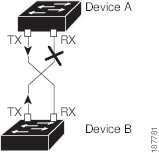
UDLD のデフォルト設定
次の表は、UDLD のデフォルト設定を示したものです。
|
機能 |
デフォルト値 |
|---|---|
|
UDLD グローバル イネーブル ステート |
グローバルにディセーブル |
|
UDLD アグレッシブ モード |
ディセーブル |
|
ポート別の UDLD イネーブル ステート(光ファイバ メディア用) |
すべてのイーサネット光ファイバ LAN ポートでイネーブル |
|
ポート別の UDLD イネーブル ステート(ツイストペア(銅製)メディア用) |
イネーブル |
UDLD アグレッシブ モードと非アグレッシブ モード
デフォルトでは、UDLD アグレッシブ モードはディセーブルになっています。UDLD アグレッシブ モードは、UDLD アグレッシブ モードをサポートするネットワーク デバイスの間のポイントツーポイントのリンク上に限って設定できます。UDLD アグレッシブ モードがイネーブルになっている場合、UDLD ネイバー関係が確立されている双方向リンク上のポートが UDLD フレームを受信しなくなったとき、UDLD はネイバーとの接続の再確立を試行します。この再試行に 8 回失敗すると、ポートはディセーブルになります。
スパニング ツリー ループを防止するため、間隔がデフォルトの 15 秒である非アグレッシブな UDLD でも、(デフォルトのスパニング ツリー パラメータを使用して)ブロッキング ポートがフォワーディング ステートに移行する前に、単方向リンクをシャットダウンすることができます。
UDLD アグレッシブ モードをイネーブルにすると、次のようなことが発生します。
このような場合、UDLD アグレッシブ モードでは、リンクのポートの 1 つがディセーブルになり、トラフィックが廃棄されるのを防止します。
インターフェイスの速度
Cisco Nexus 6004 スイッチは、40 ギガビット イーサネット モードのデフォルト ポートがあります。ポート速度は、12 Quad Small Form-Factor Pluggable(QSFP)ポートのグループで変更できます。ポート モードを変更した後は、グループをリセットする必要があります。3 つの QSFP インターフェイスごとにポート速度のハードウェア サポートが提供されます。
イーサネット インターフェイスの概要
イーサネット ポートは、サーバまたは LAN に接続される標準のイーサネット インターフェイスとして機能します。
イーサネット インターフェイスでは、Fibre Channel over Ethernet(FCoE)もサポートされます。FCoE により、イーサネット トラフィックとファイバ チャネル トラフィックの両方を物理イーサネット リンクで伝送できるようになります。
イーサネット インターフェイスはデフォルトでイネーブルです。
Cisco Discovery Protocol
Cisco Discovery Protocol(CDP)は、すべてのシスコ デバイス(ルータ、ブリッジ、アクセス サーバ、およびスイッチ)のレイヤ 2(データリンク層)で動作するデバイス検出プロトコルです。ネットワーク管理アプリケーションは CDP を使用することにより、既知のデバイスのネイバーであるシスコ デバイスを検出することができます。また、下位レイヤのトランスペアレント プロトコルが稼働しているネイバー デバイスのデバイス タイプや、簡易ネットワーク管理プロトコル(SNMP)エージェント アドレスを学習することもできます。この機能によって、アプリケーションからネイバー デバイスに SNMP クエリーを送信できます。
CDP は、サブネットワーク アクセス プロトコル(SNAP)をサポートしているすべてのメディアで動作します。CDP はデータリンク層でのみ動作するため、異なるネットワーク層プロトコルをサポートする 2 つのシステムで互いの情報を学習できます。
CDP が設定された各デバイスはマルチキャスト アドレスに定期的にメッセージを送信して、SNMP メッセージを受信可能なアドレスを 1 つまたは複数アドバタイズします。このアドバタイズには、受信側デバイスで CDP 情報を廃棄せずに保持する時間を表す存続可能時間、つまりホールドタイム情報も含まれます。各デバイスは他のデバイスから送信されたメッセージも待ち受けて、ネイバー デバイスについて学習します。
このスイッチは、CDP バージョン 1 とバージョン 2 の両方をサポートします。
CDP のデフォルト設定
次の表は、CDP のデフォルト設定を示したものです。
|
機能 |
デフォルト設定 |
|---|---|
|
CDP インターフェイス ステート |
イネーブル |
|
CDP タイマー(パケット更新頻度) |
60 秒 |
|
CDP ホールドタイム(廃棄までの時間) |
180 秒 |
|
CDP バージョン 2 アドバタイズ |
イネーブル |
error-disabled ステート
インターフェイスが(no shutdown コマンドを使用して)管理上イネーブルであるが、プロセスによってランタイム時にディセーブルになる場合、そのインターフェイスは error-disabled(err-disabled)ステートです。たとえば、UDLD が単方向リンクを検出した場合、そのインターフェイスは実行時にシャットダウンされます。ただし、インターフェイスは管理上イネーブルなので、インターフェイス ステータスは err-disabled として表示されます。いったん err-disabled ステートになったインターフェイスは、手動でイネーブルにする必要があります。ただし、自動回復までのタイムアウト値を設定することもできます。err-disabled 検出はすべての原因に対してデフォルトでイネーブルです。自動回復はデフォルトでは設定されていません。
インターフェイスが err-disable ステートになった場合は、errdisable detect cause コマンドを使用して、そのエラーに関する情報を取得してください。
タイム可変の変更によって起きる特定の err-disabled に対しては自動 err-disabled リカバリ タイムアウトを設定できます。
errdisable recovery cause コマンドを使用すると、300 秒後に自動回復します。回復までの時間を変更する場合は、errdisable recovery interval コマンドを使用して、タイムアウト時間を指定します。指定できる値は 30 ~ 65535 秒です。
原因に対する err-disabled 回復をイネーブルにしない場合、そのインターフェイスは shutdown コマンドおよび no shutdown コマンドが入力されるまで err-disabled ステートのままです。原因に対して回復をイネーブルにすると、そのインターフェイスの err-disable ステートは解消され、すべての原因がタイムアウトになった段階で動作を再試行できるようになります。エラーの原因を表示する場合は、show interface status err-disabled コマンドを使用します。
ポート プロファイルについて
さまざまなインターフェイス コマンドを含むポート プロファイルを作成し、そのポート プロファイルを Cisco Nexus デバイスのインターフェイス(複数可)の範囲に適用することができます。ポート プロファイルは、次のようなタイプのインターフェイスに適用できます。
ポート プロファイルに含まれるコマンドは、ポート プロファイル外部でも設定することができます。ポート プロファイルの新しい設定と、ポート プロファイル外部の既存の設定が競合する場合は、ポート プロファイル内のコマンドよりも、インターフェイスに対して設定端末モードで設定されたコマンドの方が優先されます。ポート プロファイルの適用後に変更したインターフェイス設定が、そのポート プロファイルの設定と競合した場合は、インターフェイス設定が優先されます。
単独のインターフェイスまたはある範囲に属する複数のインターフェイスに適用されているポート プロファイルは継承することができます。ポート プロファイルを単独のインターフェイスまたはある範囲に属する複数のインターフェイスに適用した場合も、ポート プロファイルを継承した場合も、スイッチではそのポート プロファイル内のすべてのコマンドがインターフェイスに適用されます。
ポート プロファイルには、別のポート プロファイルの設定を継承することができます。別のポート プロファイルを継承した場合、最初のポート プロファイルでは、それを継承した第 2 のポート プロファイルに含まれるすべてのコマンドは、最初のポート プロファイルとは競合していないものと見なされます。4 つのレベルの継承に対応しています。任意の数のポート プロファイルで同じポート プロファイルを継承できます。
ポート プロファイル設定をインターフェイスに適用するには、そのポート プロファイルをイネーブルにする必要があります。ポート プロファイルをイネーブルにする前に、インターフェイス(複数可)に対してそのポート プロファイルを設定および継承することができます。そのうえでポート プロファイルをイネーブルにすると、指定したインターフェイスにその設定内容が反映されます。
ポート プロファイルをインターフェイス(複数可)から削除する場合は、スイッチでは最初にインターフェイスの設定が無効にされ、その後でポート プロファイルのリンクそのものが削除されます。また、ポート プロファイルを削除すると、スイッチではインターフェイス設定の確認が行われた後、直接入力されたインターフェイス コマンドにより無効になったポート プロファイル コマンドがスキップされるか、またはそれらのコマンドがデフォルト値に戻されます。
他のポート プロファイルにより継承されたポート プロファイルを削除する場合は、そのポート プロファイルを削除する前に継承を無効にする必要があります。
また、ポート プロファイルを元々適用していたインターフェイスのグループの中から、そのプロファイルを削除するインターフェイスを選択することもできます。たとえば、1 つのポート プロファイルを設定した後、10 個のインターフェイスに対してそのポート プロファイルを継承するよう設定した場合、その 10 個のうちいくつかのインターフェイスからのみポート プロファイルを削除することができます。ポート プロファイルは、適用されている残りのインターフェイスで引き続き動作します。
インターフェイス コンフィギュレーション モードを使用して指定したインターフェイスの範囲の特定のコンフィギュレーションを削除する場合、そのコンフィギュレーションもそのインターフェイスの範囲のポート プロファイルからのみ削除されます。たとえば、ポート プロファイル内にチャネル グループがあり、インターフェイス コンフィギュレーション モードでそのポート チャネルを削除する場合、指定したポート チャネルも同様にポート プロファイルから削除されます。
単独のインターフェイスまたはある範囲に属する複数のインターフェイスに対してポート プロファイルを継承した後、特定の設定値を削除すると、それらのインターフェイスではそのポート プロファイル設定が機能しなくなります。
ポート プロファイルを誤ったタイプのインターフェイスに適用しようとすると、エラーが返されます。
ポート プロファイルをイネーブル化、継承、または変更しようとすると、スイッチによりチェックポイントが作成されます。ポート プロファイル設定が正常に実行されなかった場合は、その前の設定までロールバックされ、エラーが返されます。ポート プロファイルは部分的にだけ適用されることはありません。
ポート プロファイルに関する注意事項と制約事項
ポート プロファイルの設定に関する注意事項および制約事項は次のとおりです。
各ポート プロファイルは、インターフェイスのタイプにかかわらず、ネットワーク上で一意の名前を持つ必要があります。
競合が発生した場合は、インターフェイス モードで入力したコマンドがポート プロファイルのコマンドに優先します。しかし、ポート プロファイルはそのコマンドをポート プロファイルに保持します。
ポート プロファイルのコマンドに対してインターフェイスのデフォルトのコマンドを明示的に優先させない限り、ポート プロファイルのコマンドがデフォルトのコマンドに優先します。
ポート プロフィルをインターフェイスまたはインターフェイスの範囲に継承した後、インターフェイス コンフィギュレーション レベルで新しい値を入力して、個々の設定値を上書きできます。インターフェイス コンフィギュレーション レベルで個々の設定値を削除すると、インターフェイスではポート プロファイル内の値が再度使用されます。
ポート プロファイルに関連したデフォルト設定はありません。
ポート プロファイル コンフィギュレーション モードでは、指定したインターフェイス タイプに応じて、特定のグループのコマンドを使用することができます。
セッション マネージャにポート プロファイルは使用できません。
デバウンス タイマー パラメータ
ポート デバウンス時間は、リンクがダウンしたことをスーパーバイザに通知するためにインターフェイスが待機する時間です。この時間、インターフェイスはリンクがアップ状態に戻ったかどうかを確認するために待機します。待機時間は、トラフィックが停止している時間です。
デバウンス タイマーは各インターフェイスに対してイネーブルにでき、ミリ秒単位で遅延時間を指定できます。
 注意 | ポート デバウンス タイマーをイネーブルにすると、リンク アップ検出とリンク ダウン検出に遅延が発生するため、デバウンス期間中にトラフィックが一部損失します。トラフィックが損失することにより、一部のプロトコルのコンバージェンスおよび再コンバージェンスに影響を及ぼす場合があります。 |
MTU 設定
Cisco Nexus デバイス スイッチは、フレームをフラグメント化しません。そのためスイッチでは、同じレイヤ 2 ドメイン内の 2 つのポートに別々の最大伝送単位(MTU)を設定することはできません。物理イーサネット インターフェイス別 MTU はサポートされていません。代わりに、MTU は QoS クラスに従って設定されます。クラス マップとポリシー マップを設定して、MTU を変更します。
 (注) | インターフェイス設定を表示すると、物理イーサネット インターフェイスのデフォルト MTU は 1500 と表示され、ファイバ チャネル インターフェイスの受信データ フィールド サイズは 2112 と表示されます。 |
デフォルト インターフェイスに関する情報
デフォルト インターフェイス機能を使用して、イーサネット、ループバック、VLAN ネットワーク、およびポート チャネル インターフェイスなどの物理インターフェイスおよび論理インターフェイスの両方に対する設定済みパラメータを消去できます。
デフォルト インターフェイス機能によって、イーサネット、ループバック、VLAN ネットワーク、およびポート チャネル インターフェイスなどの複数インターフェイスの既存コンフィギュレーションを消去できます。特定のインターフェイスでのすべてのユーザ コンフィギュレーションは削除されます。後で削除したコンフィギュレーションを復元できるように、任意でチェックポイントを作成してからインターフェイスのコンフィギュレーションを消去できます。
 (注) | デフォルト インターフェイス機能は管理インターフェイスでサポートされますが、デバイスが到達不能になる可能性があるためお奨めしません。 |
アクセス インターフェイスとトランク インターフェイスについて
アクセス インターフェイスとトランク インターフェイスの概要
イーサネット インターフェイスは、次のように、アクセス ポートまたはトランク ポートとして設定できます。
-
アクセス ポートはインターフェイス上に設定された 1 つの VLAN だけに対応し、1 つの VLAN のトラフィックだけを伝送します。
-
トランク ポートはインターフェイス上に設定された 2 つ以上の VLAN に対応しているため、複数の VLAN のトラフィックを同時に伝送できます。
 (注) | Cisco NX-OS では、IEEE 802.1Q タイプの VLAN トランク カプセル化だけをサポートしています。 |
次の図は、ネットワークにおけるトランク ポートの使い方を示したものです。トランク ポートは、2 つ以上の VLAN のトラフィックを伝送します。
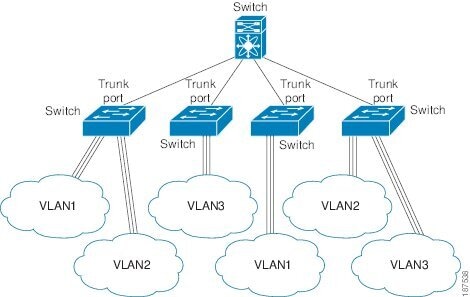
複数の VLAN に対応するトランク ポートでトラフィックが正しく送信されるようにするため、デバイスでは IEEE 802.1Q カプセル化(タギング)方式が使用されます。
アクセス ポートでのパフォーマンスを最適化するには、そのポートをホスト ポートとして設定します。ホスト ポートとして設定されたポートは、自動的にアクセス ポートとして設定され、チャネル グループ化はディセーブルになります。ホスト ポートを使用すると、指定ポートがパケットの転送を開始するための所要時間を短縮できます。
 (注) | ホスト ポートとして設定できるのは端末だけです。端末以外のポートをホストとして設定しようとするとエラーになります。 |
アクセス ポートは、アクセス VLAN 値の他に 802.1Q タグがヘッダーに設定されたパケットを受信すると、送信元の MAC アドレスを学習せずにドロップします。
 (注) | イーサネット インターフェイスはアクセス ポートまたはトランク ポートとして動作できますが、両方のポート タイプとして同時に動作することはできません。 |
IEEE 802.1Q カプセル化の概要
トランクは、デバイスと他のネットワーク デバイス間のポイントツーポイント リンクです。トランクは 1 つのリンクを介して複数の VLAN トラフィックを伝送するので、VLAN をネットワーク全体に拡張することができます。
複数の VLAN に対応するトランク ポートでトラフィックが正しく送信されるようにするため、デバイスでは IEEE 802.1Q カプセル化(タギング)方式が使用されます。このタグには、そのフレームおよびパケットが属する特定の VLAN に関する情報が含まれます。タグ方式を使用すると、複数の異なる VLAN 用にカプセル化されたパケットが、同じポートを通過しても、各 VLAN のトラフィックを区別することができます。また、VLAN タグのカプセル化を使用すると、同じ VLAN 上のネットワークを経由するエンドツーエンドでトラフィックを転送できます。
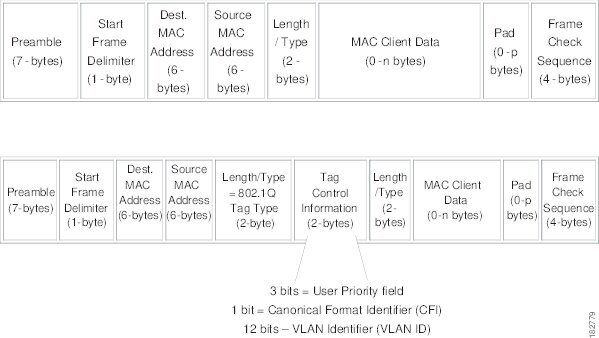
アクセス VLAN の概要
アクセス モードでポートを設定すると、そのインターフェイスのトラフィックを伝送する VLAN を指定できます。アクセス モードのポート(アクセス ポート)用に VLAN を設定しないと、そのインターフェイスはデフォルトの VLAN(VLAN1)のトラフィックだけを伝送します。
VLAN のアクセス ポート メンバーシップを変更するには、新しい VLAN を指定します。VLAN をアクセス ポートのアクセス VLAN として割り当てるには、まず、VLAN を作成する必要があります。アクセス ポート上のアクセス VLAN を、まだ作成されていない VLAN に変更すると、システムはそのアクセス ポートをシャット ダウンします。
 (注) | アクセス ポートまたはトランク ポートで VLAN を変更すると、インターフェイスがフラップされます。ただし、ポートが vPC の一部の場合は、最初にセカンダリ vPC のネイティブ VLAN を変更し、次にプライマリ vPC のネイティブ VLAN を変更します。 |
アクセス ポートは、アクセス VLAN 値の他に 802.1Q タグがヘッダーに設定されたパケットを受信すると、送信元の MAC アドレスを学習せずにドロップします。
 (注) | アクセス VLAN を割り当て、プライベート VLAN のプライマリ VLAN としても動作させると、そのアクセス VLAN に対応するすべてのアクセス ポートが、プライベート VLAN モードのプライマリ VLAN 向けのすべてのブロードキャスト トラフィックを受信するようになります。 |
トランク ポートのネイティブ VLAN ID の概要
トランク ポートは、タグなしのパケットと 802.1Q タグ付きのパケットを同時に伝送できます。デフォルトのポート VLAN ID をトランク ポートに割り当てると、すべてのタグなしトラフィックが、そのトランク ポートのデフォルトのポート VLAN ID で伝送され、タグなしトラフィックはすべてこの VLAN に属するものと見なされます。この VLAN のことを、トランク ポートのネイティブ VLAN ID といいます。ネイティブ VLAN ID とは、トランク ポート上でタグなしトラフィックを伝送する VLAN のことです。
トランク ポートは、デフォルトのポート VLAN ID と同じ VLAN が設定された出力パケットをタグなしで送信します。他のすべての出力パケットは、トランク ポートによってタグ付けされます。ネイティブ VLAN ID を設定しないと、トランク ポートはデフォルト VLAN を使用します。
 (注) | ネイティブ VLAN ID 番号は、トランクの両端で一致していなければなりません。 |
許可 VLAN の概要
デフォルトでは、トランク ポートはすべての VLAN に対してトラフィックを送受信します。各トランク上では、すべての VLAN ID が許可されます。この包括的なリストから VLAN を削除することによって、特定の VLAN からのトラフィックが、そのトランクを通過するのを禁止できます。トランク経由でトラフィックを伝送したい VLAN を後でリストに戻すこともできます。
デフォルト VLAN のスパニングツリー プロトコル(STP)トポロジを区切るには、許容 VLAN のリストから VLAN1 を削除します。この分割を行わないと、VLAN1(デフォルトでは、すべてのポートでイネーブル)が非常に大きな STP トポロジを形成し、STP のコンバージェンス中に問題が発生する可能性があります。VLAN1 を削除すると、そのポート上で VLAN1 のデータ トラフィックはすべてブロックされますが、制御トラフィックは通過し続けます。
ネイティブ 802.1Q VLAN の概要
802.1Q トランク ポートを通過するトラフィックのセキュリティを強化するために、vlan dot1q tag native コマンドが追加されました。この機能により、802.1Q トランク ポートから送信されるすべてのパケットが必ずタグ付けされるとともに、タグなしのパケットが 802.1Q トランク ポートで受信されないようにすることができるようになりました。
この機能がない場合、802.1Q トランク ポートで受信されたタグ付き入力フレームは、許可 VLAN のリストに含まれる限り受信が許可され、それらのタグは維持されます。タグなしフレームについては、トランク ポートのネイティブ VLAN ID でタグ付けされたうえで、それ以降の処理が行われます。VLAN タグが付いている出力フレームのみ、802.1q トランク ポートの許可範囲を受信します。フレームの VLAN タグがトランク ポートのネイティブ VLAN のタグとたまたま一致すれば、そのタグが取り除かれ、フレームはタグなしで送信されます。
この動作は、ハッカーがフレームを別の VLAN へジャンプさせる「VLAN ホッピング」に利用される可能性があります。また、タグなしパケットを 802.1Q トランク ポートへ送信することにより、トラフィックをネイティブ VLAN の一部にすることもできます。
前述の問題を解決するために、vlan dot1q tag native コマンドは、次の機能を実行します。
-
入力側では、タグなしのデータ トラフィックをすべてドロップする。
-
出力側では、すべてのトラフィックをタグ付けする。ネイティブ VLAN に属するトラフィックは、ネイティブ VLAN ID でタグ付けされます。
この機能は、すべての直接接続されたイーサネット インターフェイスおよびポート チャネル インターフェイスでサポートされます。また、接続されたファブリック エクステンダ(FEX)のすべてのホスト インターフェイス ポートでサポートされます。
 (注) | vlan dot1q tag native コマンドは、グローバル コンフィギュレーション モードで入力することで有効にできます。 |
アクセス インターフェイスとトランク インターフェイスの設定
イーサネット アクセス ポートとしての LAN インターフェイスの設定
イーサネット インターフェイスはアクセス ポートとして設定できます。アクセス ポートは、パケットを、1 つのタグなし VLAN 上だけで送信します。管理者は、そのインターフェイスで伝送する VLAN トラフィックを指定します。アクセス ポートの VLAN を指定しないと、そのインターフェイスは、デフォルト VLAN だけのトラフィックを伝送します。デフォルトの VLAN は VLAN 1 です。
VLAN をアクセス VLAN として指定するには、その VLAN が存在しなければなりません。システムは、存在しないアクセス VLAN に割り当てられたアクセス ポートをシャット ダウンします。
次に、指定された VLAN のみのトラフィックを送受信するイーサネット アクセス ポートとしてインターフェイスを設定する例を示します。
switch# configure terminal switch(config)# interface ethernet 1/10 switch(config-if)# switchport mode access switch(config-if)# switchport access vlan 5
アクセス ホスト ポートの設定
スイッチポート ホストを使用することにより、アクセス ポートをスパンニング ツリー エッジ ポートにすることが可能であり、BPDU フィルタリングおよび BPDU ガードを同時にイネーブルにすることができます。
設定を行うインターフェイスが適切であることを確認します。対象となるインターフェイスは、エンド ステーションに接続されていることが必要です。
次に、EtherChannel がディセーブルにされたイーサネット アクセス ホスト ポートとしてインターフェイスを設定する例を示します。
switch# configure terminal
switch(config)# interface ethernet 1/10
switch(config-if)# switchport host
トランク ポートの設定
イーサネット ポートをトランク ポートとして設定できます。トランク ポートは、ネイティブ VLAN のタグなしパケット、および複数の VLAN のカプセル化されたタグ付きパケットを伝送します
 (注) | Cisco NX-OS は、IEEE 802.1Q カプセル化だけをサポートしています。 |
| コマンドまたはアクション | 目的 | |
|---|---|---|
| ステップ 1 | switch# configure terminal |
グローバル コンフィギュレーション モードを開始します。 |
| ステップ 2 | switch(config)# interface {typeslot/port | port-channel number} |
設定するインターフェイスを指定し、インターフェイス コンフィギュレーション モードを開始します。 |
| ステップ 3 | switch(config-if)# switchport mode {access | trunk} |
インターフェイスをイーサネット トランク ポートとして設定します。トランク ポートは、同じ物理リンクで 1 つ以上の VLAN 内のトラフィックを伝送できます(各 VLAN はトランキングが許可された VLAN リストに基づいています)。デフォルトでは、トランク インターフェイスはすべての VLAN のトラフィックを伝送できます。特定のトランク上で特定の VLAN だけを許可するように指定するには、switchport trunk allowed vlan コマンドを使用します。 |
次の例は、インターフェイスをイーサネット トランク ポートとして設定する方法を示したものです。
switch# configure terminal switch(config)# interface ethernet 1/3 switch(config-if)# switchport mode trunk
802.1Q トランク ポートのネイティブ VLAN の設定
このパラメータを設定しないと、トランク ポートは、デフォルト VLAN をネイティブ VLAN ID として使用します。
| コマンドまたはアクション | 目的 | |
|---|---|---|
| ステップ 1 | switch# configure terminal |
グローバル コンフィギュレーション モードを開始します。 |
| ステップ 2 | switch(config)# interface {typeslot/port | port-channel number} |
設定するインターフェイスを指定し、インターフェイス コンフィギュレーション モードを開始します。 |
| ステップ 3 | switch(config-if)# switchport trunk native vlan vlan-id |
802.1Q トランクのネイティブ VLAN を設定します。指定できる範囲は 1 ~ 4094 です(ただし、内部使用に予約されている VLAN は除きます)。デフォルト値は VLAN 1 です。 |
次の例は、イーサネット トランク ポートに対してネイティブ VLAN を設定する方法を示したものです。
switch# configure terminal
switch(config)# interface ethernet 1/3
switch(config-if)# switchport trunk native vlan 5
トランキング ポートの許可 VLAN の設定
特定のトランク ポートで許可されている VLAN の ID を指定できます。
指定トランク ポートの許可 VLAN を設定する前に、正しいインターフェイスを設定していること、およびそのインターフェイスがトランクであることを確認してください。
| コマンドまたはアクション | 目的 | |||
|---|---|---|---|---|
| ステップ 1 | switch# configure terminal |
グローバル コンフィギュレーション モードを開始します。 | ||
| ステップ 2 | switch(config)# interface {typeslot/port | port-channel number} |
設定するインターフェイスを指定し、インターフェイス コンフィギュレーション モードを開始します。 | ||
| ステップ 3 | switch(config-if)# switchport trunk allowed vlan {vlan-listall | none [add |except | none | remove {vlan-list}]} |
トランク インターフェイスの許可 VLAN を設定します。デフォルトでは、トランク インターフェイス上のすべての VLAN(1 ~ 3967 および 4048 ~ 4094)が許可されます。VLAN 3968 ~ 4047 は、内部利用のためにデフォルトで予約されている VLAN です。この VLAN グループは設定できません。デフォルトでは、すべてのトランク インターフェイスですべての VLAN が許可されます。
|
次の例は、イーサネット トランク ポートの許可 VLAN のリストにいくつかの VLAN を追加する方法を示したものです。
switch# configure terminal
switch(config)# interface ethernet 1/3
switch(config-if)# switchport trunk allow vlan 15-20
ネイティブ 802.1Q VLAN の設定
通常は、ネイティブ VLAN ID で 802.1Q トランクを設定します。これによって、その VLAN 上のすべてのパケットからタギングが取り除かれます。この設定は、すべてのタグなしトラフィックと制御トラフィックが Cisco Nexus デバイスを通過できるようにします。ネイティブ VLAN ID の値と一致する 802.1Q タグを持つ、スイッチに着信するパケットも、同様にタギングが取り除かれます。
ネイティブ VLAN でのタギングを維持し、タグなしトラフィックをドロップするには、vlan dot1q tag native コマンドを入力します。スイッチによって、ネイティブ VLAN で受信したトラフィックがタグ付けされ、802.1Q タグが付けられたフレームのみが許可され、ネイティブ VLAN のタグなしトラフィックを含むすべてのタグなしトラフィックはドロップされます。
vlan dot1q tag native コマンドがイネーブルになっていても、トランク ポートのネイティブ VLAN のタグなし制御トラフィックは引き続き許可されます。
 (注) | vlan dot1q tag native コマンドは、グローバルでイネーブルになります。 |
| コマンドまたはアクション | 目的 | |
|---|---|---|
| ステップ 1 | switch# configure terminal |
グローバル コンフィギュレーション モードを開始します。 |
| ステップ 2 | switch(config)# vlan dot1q tag native [tx-only] |
Cisco Nexus デバイス上のすべてのトランク ポートのすべてのネイティブ VLAN の dot1q(IEEE 802.1Q)タギングをイネーブルにします。デフォルトでは、この機能はディセーブルになっています。 |
| ステップ 3 | switch(config)# no vlan dot1q tag native [tx-only] | (任意)
スイッチ上の全トランキング ポートを対象に、そのネイティブ VLAN すべてに対して dot1q(IEEE 802.1Q)タギングをイネーブルにします。 |
| ステップ 4 | switch# show vlan dot1q tag native | (任意)
ネイティブ VLAN のタギングのステータスを表示します。 |
次に、スイッチ上の 802.1Q タギングをイネーブルにする例を示します。
switch# configure terminal switch(config)# vlan dot1q tag native switch(config)# exit switch# show vlan dot1q tag native vlan dot1q native tag is enabled
インターフェイス コンフィギュレーションの確認
アクセスおよびトランク インターフェイス設定情報を表示するには、次のコマンドを使用します。
|
コマンド |
目的 |
|---|---|
| switch# show interface |
インターフェイス設定を表示します。 |
| switch# show interface switchport |
すべてのイーサネット インターフェイス(アクセス インターフェイスとトランク インターフェイスを含む)の情報を表示します。 |
| switch# show interface brief |
インターフェイス設定情報を表示します。 |
イーサネット インターフェイスの設定
ここでは、次の内容について説明します。
- ユニファイド ポートの設定
- UDLD モードの設定
- リンク ネゴシエーションのディセーブル化
- CDP の特性の設定
- CDP のイネーブル化/ディセーブル化
- errdisable ステート検出のイネーブル化
- errdisable ステート回復のイネーブル化
- errdisable ステート回復間隔の設定
- ポート プロファイル
- デフォルト インターフェイスの設定
- デフォルト インターフェイス モードの設定
- 説明パラメータの設定
- イーサネット インターフェイスのディセーブル化と再起動
ユニファイド ポートの設定
サポートされる Cisco Nexus スイッチが存在することを確認します。ユニファイド ポートは、次の Cisco Nexus スイッチで使用できます。
-
Cisco Nexus 5672UP
-
Cisco Nexus 5672UP-16G
-
N56-M24UP2Q LEM が搭載されている Cisco Nexus 56128P
-
N5696-M20UP LEM が搭載されている Cisco Nexus 5696Q
 (注) | N5672UP-16G プラットフォームについては、『Cisco Nexus 5600 Series Hardware Installation Guide』を参照してください。 |
ユニファイド ポートをファイバ チャネルまたは FCoE として設定している場合は、feature fcoe コマンドをイネーブルにしていることを確認します。
| コマンドまたはアクション | 目的 | |||||
|---|---|---|---|---|---|---|
| ステップ 1 | switch# configure terminal |
グローバル コンフィギュレーション モードを開始します。 | ||||
| ステップ 2 | switch(config) # slot slot number |
スイッチ上のスロットを指定します。 | ||||
| ステップ 3 | switch(config-slot) # port port numbertype {ethernet | fc} |
| ||||
| ステップ 4 | switch(config-slot) # copy running-config startup-config |
実行コンフィギュレーションを、スタートアップ コンフィギュレーションにコピーします。 | ||||
| ステップ 5 | switch(config-slot) # reload |
スイッチをリブートします。 | ||||
| ステップ 6 | switch(config) # slot slot number |
スイッチ上のスロットを指定します。 | ||||
| ステップ 7 | switch(config-slot) # no port port numbertype fc |
|
次に、Cisco N5696-M20UP 拡張モジュールでユニファイド ポートを設定する例を示します。
switch# configure terminal switch(config)# slot 2 switch(config-slot)# port 1-20 type fc switch(config-slot)# copy running-config startup-config switch(config-slot)# poweroff module 2 switch(config-slot)# no poweroff module 2
 (注) | 個々のポートは FC ポートに変換できません。N5672UP-16G では、スロット 2 のみが UP ポートです。 |
switch# configure terminal switch(config)# slot 2 switch(config-slot)# port 1-24 type fc Port type is changed. Fabric mode is also changed .. Please copy configuration and reload the switch switch(config-slot)#
または
switch# configure terminal switch(config)# slot 2 switch(config-slot)# port 13-24 type fc Port type is changed. Please power-off and no power-off the module switch(config-slot)#
UDLD モードの設定
単一方向リンク検出(UDLD)を実行するように設定されているデバイス上のイーサネット インターフェイスには、ノーマル モードまたはアグレッシブ モードの UDLD を設定できます。インターフェイスの UDLD モードをイネーブルにするには、そのインターフェイスを含むデバイス上で UDLD を事前にイネーブルにしておく必要があります。UDLD は他方のリンク先のインターフェイスおよびそのデバイスでもイネーブルになっている必要があります。
ノーマル UDLD モードを使用するには、ポートの 1 つをノーマル モードに設定し、他方のポートをノーマル モードまたはアグレッシブ モードに設定する必要があります。アグレッシブ UDLD モードを使用するには、両方のポートをアグレッシブ モードに設定する必要があります。
 (注) | 設定前に、リンクされている他方のポートとそのデバイスの UDLD をイネーブルにしておかなければなりません。 |
| コマンドまたはアクション | 目的 | |
|---|---|---|
| ステップ 1 | switch# configure terminal |
グローバル コンフィギュレーション モードを開始します。 |
| ステップ 2 | switch(config)# feature udld |
デバイスの UDLD をイネーブルにします。 |
| ステップ 3 | switch(config)# no feature udld |
デバイスの UDLD をディセーブルにします。 |
| ステップ 4 | switch(config)# show udld global |
デバイスの UDLD ステータスを表示します。 |
| ステップ 5 | switch(config)# interface typeslot/port |
設定するインターフェイスを指定し、インターフェイス コンフィギュレーション モードを開始します。 |
| ステップ 6 | switch(config-if)# udld {enable | disable | aggressive} |
ノーマル UDLD モードをイネーブルにするか、UDLD をディセーブルにするか、またはアグレッシブ UDLD モードをイネーブルにします。 |
| ステップ 7 | switch(config-if)# show udld interface |
インターフェイスの UDLD ステータスを表示します。 |
次の例は、スイッチの UDLD をイネーブルにする方法を示しています。
switch# configure terminal switch(config)# feature udld
次の例は、イーサネット ポートのノーマル UDLD モードをイネーブルにする方法を示しています。
switch# configure terminal switch(config)# interface ethernet 1/4 switch(config-if)# udld enable
次の例は、イーサネット ポートのアグレッシブ UDLD モードをイネーブルにする方法を示しています。
switch# configure terminal switch(config)# interface ethernet 1/4 switch(config-if)# udld aggressive
次の例は、イーサネット ポートの UDLD をディセーブルにする例を示しています。
switch# configure terminal switch(config)# interface ethernet 1/4 switch(config-if)# udld disable
次の例は、スイッチの UDLD をディセーブルにする方法を示しています。
switch# configure terminal switch(config)# no feature udld
リンク ネゴシエーションのディセーブル化
no negotiate auto コマンドを使用することにより、リンク ネゴシエーションをディセーブルにすることができます。デフォルトでは、自動ネゴシエーションは 1 ギガビット ポートではイネーブル、10 ギガビット ポートではディセーブルです。
このコマンドは、Cisco IOS の speed non-negotiate コマンドに相当します。
 (注) | ERROR: Ethernet1/40: Configuration does not match the port capability |
| コマンドまたはアクション | 目的 | |||
|---|---|---|---|---|
| ステップ 1 | switch# configure terminal |
グローバル コンフィギュレーション モードを開始します。 | ||
| ステップ 2 | switch(config)# interface ethernet slot/port |
インターフェイスを選択し、インターフェイス モードを開始します。 | ||
| ステップ 3 | switch(config-if)# no negotiate auto |
選択したイーサネット インターフェイス(1 ギガビット ポート)に対してリンク ネゴシエーションをディセーブルにします。 | ||
| ステップ 4 | switch(config-if)# negotiate auto | (任意)
選択したイーサネット インターフェイスに対してリンク ネゴシエーションをイネーブルにします。1 ギガビット イーサネット ポートに対してはデフォルトでイネーブルです。
|
次に、指定したイーサネット インターフェイス(1 ギガビット ポート)で自動ネゴシエーションをディセーブルにする例を示します。
switch# configure terminal switch(config)# interface ethernet 1/1 switch(config-if)# no negotiate auto switch(config-if)#
次に、指定したイーサネット インターフェイス(1 ギガビット ポート)で自動ネゴシエーションをイネーブルにする例を示します。
switch# configure terminal switch(config)# interface ethernet 1/5 switch(config-if)# negotiate auto switch(config-if)#
CDP の特性の設定
Cisco Discovery Protocol(CDP)更新の頻度、情報を廃棄するまでの保持期間、およびバージョン 2 アドバタイズを送信するかどうかを設定することができます。
| コマンドまたはアクション | 目的 | |
|---|---|---|
| ステップ 1 | switch# configure terminal |
グローバル コンフィギュレーション モードを開始します。 |
| ステップ 2 | switch(config)# [no] cdp advertise {v1 | v2 } | (任意)
使用するバージョンを設定して、CDP アドバタイズメントを送信します。バージョン 2 がデフォルト ステートです。 デフォルト設定に戻すには、このコマンドの no 形式を使用します。 |
| ステップ 3 | switch(config)# [no] cdp format device-id {mac-address | serial-number | system-name} | (任意)
CDP デバイス ID のフォーマットを設定します。デフォルトはシステム名です。完全修飾ドメイン名で表すことができます。 デフォルト設定に戻すには、このコマンドの no 形式を使用します。 |
| ステップ 4 | switch(config)# [no] cdp holdtime seconds | (任意)
デバイスから送信された情報が受信デバイスで破棄されるまでの保持時間を指定します。指定できる範囲は 10 ~ 255 秒です。デフォルトは 180 秒です。 デフォルト設定に戻すには、このコマンドの no 形式を使用します。 |
| ステップ 5 | switch(config)# [no] cdp timer seconds | (任意)
CDP アップデートの送信頻度を秒単位で設定します。指定できる範囲は 5 ~ 254 です。デフォルトは 60 秒です。 デフォルト設定に戻すには、このコマンドの no 形式を使用します。 |
次の例は、CDP 特性を設定する方法を示しています。
switch# configure terminal switch(config)# cdp timer 50 switch(config)# cdp holdtime 120 switch(config)# cdp advertise v2
CDP のイネーブル化/ディセーブル化
CDP をイーサネット インターフェイスに対してイネーブルにしたり、ディセーブルにしたりできます。このプロトコルは、同一リンクの両方のインターフェイスでイネーブルになっている場合にだけ機能します。
| コマンドまたはアクション | 目的 | |
|---|---|---|
| ステップ 1 | switch# configure terminal |
グローバル コンフィギュレーション モードを開始します。 |
| ステップ 2 | switch(config)# interface typeslot/port |
指定したインターフェイスに対してインターフェイス コンフィギュレーション モードを開始します。 |
| ステップ 3 | switch(config-if)# cdp enable |
インターフェイスに対して CDP をイネーブルにします。 正常に機能するには、このパラメータが同一リンク上の両方のインターフェイスでイネーブルになっている必要があります。 |
| ステップ 4 | switch(config-if)# no cdp enable |
インターフェイスに対して CDP をディセーブルにします。 |
次に、イーサネット ポートに対して CDP をイネーブルにする例を示します。
switch# configure terminal switch(config)# interface ethernet 1/4 switch(config-if)# cdp enable
このコマンドは、物理的なイーサネット インターフェイスにしか適用できません。
errdisable ステート検出のイネーブル化
アプリケーションでの errdisable ステート検出をイネーブルにすることができます。その結果、原因がインターフェイスで検出された場合、インターフェイスは err-disabled ステート(リンクダウン ステートに類似した動作ステート)となります。
 (注) | Cisco Nexus 5020 または 5010 スイッチと同様のポーズ レート制限により、Cisco Nexus 5500 の基本ポートは error disabled になりません。 |
| コマンドまたはアクション | 目的 | |
|---|---|---|
| ステップ 1 | switch# configure terminal |
グローバル コンフィギュレーション モードを開始します。 |
| ステップ 2 | switch(config)# errdisable detect cause{all | link-flap | loopback} |
インターフェイスを err-disabled ステートにする条件を指定します。デフォルトではイネーブルになっています。 |
| ステップ 3 | switch(config)# shutdown |
インターフェイスを管理的にダウンさせます。インターフェイスを err-disabled ステートから手動で回復させるには、最初にこのコマンドを入力します。 |
| ステップ 4 | switch(config)# no shutdown |
インターフェイスを管理上アップにし、err-disabled ステートから手動で回復できるようにします。 |
| ステップ 5 | switch(config)# show interface status err-disabled |
err-disabled ステートにあるインターフェイスについての情報を表示します。 |
| ステップ 6 | switch(config)# copy running-config startup-config | (任意)
リブートおよびリスタート時に実行コンフィギュレーションをスタートアップ コンフィギュレーションにコピーして、変更を継続的に保存します。 |
次に、すべての場合に err-disabled 検出をイネーブルにする例を示します。
switch# configure terminal switch(config)# errdisable detect cause all switch(config)# shutdown switch(config)# no shutdown switch(config)# show interface status err-disabled switch(config)# copy running-config startup-config
errdisable ステート回復のイネーブル化
アプリケーションを指定してインターフェイスを error-disabled(err-disabled)ステートから抜け出させ、稼働を再試行できます。回復タイマーを設定しない限り、300 秒後にリトライします(errdisable recovery interval コマンドを参照)。
| コマンドまたはアクション | 目的 | |
|---|---|---|
| ステップ 1 | switch# configure terminal |
グローバル コンフィギュレーション モードを開始します。 |
| ステップ 2 | switch(config)# errdisable recovery cause {all | udld | bpduguard | link-flap | failed-port-state | pause-rate-limit} |
インターフェイスが err-disabled ステートから自動的に回復し、デバイスがそのインターフェイスを再びアップ状態にする条件を指定します。デバイスは 300 秒待機してからリトライします。デフォルトではディセーブルになっています。 |
| ステップ 3 | switch(config)# show interface status err-disabled |
err-disabled ステートにあるインターフェイスについての情報を表示します。 |
| ステップ 4 | switch(config)# copy running-config startup-config | (任意)
リブートおよびリスタート時に実行コンフィギュレーションをスタートアップ コンフィギュレーションにコピーして、変更を継続的に保存します。 |
次に、すべての条件下で err-disabled リカバリをイネーブルにする例を示します。
switch# configure terminal switch(config)# errdisable recovery cause all switch(config)# show interface status err-disabled switch(config)# copy running-config startup-config
errdisable ステート回復間隔の設定
下記の手順により、errdisable ステート回復のタイマー値を設定することができます。有効な範囲は 30 ~ 65535 秒です。デフォルトは 300 秒です。
| コマンドまたはアクション | 目的 | |
|---|---|---|
| ステップ 1 | switch# configure terminal |
グローバル コンフィギュレーション モードを開始します。 |
| ステップ 2 | switch(config)# errdisable recovery interval interval |
インターフェイスが errdisable ステートから回復する間隔を指定します。有効な範囲は 30 ~ 65535 秒です。デフォルトは 300 秒です。 |
| ステップ 3 | switch(config)# show interface status err-disabled |
errdisable ステートにあるインターフェイスについての情報を表示します。 |
| ステップ 4 | switch(config)# copy running-config startup-config | (任意)
リブートおよびリスタート時に実行コンフィギュレーションをスタートアップ コンフィギュレーションにコピーして、変更を継続的に保存します。 |
次に、すべての条件下で err-disabled リカバリをイネーブルにする例を示します。
switch# configure terminal switch(config)# errdisable recovery interval 32 switch(config)# show interface status err-disabled switch(config)# copy running-config startup-config
ポート プロファイル
ポート プロファイルの作成
スイッチでポート プロファイルを作成することができます。各ポート プロファイルは、インターフェイスのタイプにかかわらず、ネットワーク上で一意の名前を持つ必要があります。
| コマンドまたはアクション | 目的 | |
|---|---|---|
| ステップ 1 | configure terminal 例: switch# configure terminal switch(config)# |
コンフィギュレーション モードに入ります。 |
| ステップ 2 | port-profile [type {ethernet | interface-vlan | port channel}] name 例: switch(config)# port-profile type ethernet test switch(config-port-prof)# |
指定されたタイプのインターフェイスのポート プロファイルを作成して命名し、ポート プロファイル コンフィギュレーション モードを開始します。 |
| ステップ 3 | exit 例: switch(config-port-prof)# exit switch(config)# |
ポート プロファイル コンフィギュレーション モードを終了します。 |
| ステップ 4 | show port-profile 例: switch(config)# show port-profile name | (任意)
ポート プロファイルの設定を表示します。 |
| ステップ 5 | copy running-config startup-config 例: switch(config)# copy running-config startup-config | (任意)
実行コンフィギュレーションを、スタートアップ コンフィギュレーションにコピーします。 |
次の例は、イーサネット インターフェイスに対して test という名前のポート プロファイルを作成する方法を示したものです。
switch# configure terminal switch(config)# port-profile type ethernet test switch(config-port-prof)#
次の例は、イーサネット インターフェイスに対して設定した ppEth という名前のポート プロファイルに、インターフェイス コマンドを追加する方法を示したものです。
switch# configure terminal switch(config)# port-profile ppEth switch(config-port-prof)# switchport mode trunk switch(config-port-prof)# switchport trunk allowed vlan 300-400 switch(config-port-prof)# flowcontrol receive on switch(config-port-prof)# speed 10000 switch(config-port-prof)#
ポート プロファイルの変更
ポート プロファイル コンフィギュレーション モードでポート プロファイルを変更することができます。
このコマンドの no 形式を使用すると、ポート プロファイルからコマンドを削除することができます。ポート プロファイルからコマンドを削除すると、それに対応するコマンドも、そのポート プロファイルが適用されているインターフェイスから削除されます。
| コマンドまたはアクション | 目的 | |
|---|---|---|
| ステップ 1 | configure terminal 例: switch# configure terminal switch(config)# |
コンフィギュレーション モードに入ります。 |
| ステップ 2 | port-profile [type {ethernet | interface-vlan | port channel}] name 例: switch(config)# port-profile type ethernet test switch(config-port-prof)# |
指定されたポート プロファイルのポート プロファイル コンフィギュレーション モードを開始し、プロファイルの設定を追加または削除できるようにします。 |
| ステップ 3 | exit 例: switch(config-port-prof)# exit switch(config)# |
ポート プロファイル コンフィギュレーション モードを終了します。 |
| ステップ 4 | show port-profile 例: switch(config)# show port-profile name | (任意)
ポート プロファイルの設定を表示します。 |
| ステップ 5 | copy running-config startup-config 例: switch(config)# copy running-config startup-config | (任意)
実行コンフィギュレーションを、スタートアップ コンフィギュレーションにコピーします。 |
次の例は、イーサネット インターフェイスに対して設定した ppEth という名前のポート プロファイルからコマンドを削除する方法を示したものです。
switch# configure terminal switch(config)# port-profile ppEth switch(config-port-prof)# switchport mode trunk switch(config-port-prof)# switchport trunk allowed vlan 300-400 switch(config-port-prof)# flowcontrol receive on switch(config-port-prof)# no speed 10000 switch(config-port-prof)#
特定のポート プロファイルのイネーブル化
| コマンドまたはアクション | 目的 | |
|---|---|---|
| ステップ 1 | configure terminal 例: switch# configure terminal switch(config)# |
コンフィギュレーション モードに入ります。 |
| ステップ 2 | port-profile [type {ethernet | interface-vlan | port channel}] name 例: switch(config)# port-profile type ethernet test switch(config-port-prof)# no shutdown switch(config-port-prof)# |
指定したポート プロファイルのポート プロファイル コンフィギュレーション モードを開始します。 |
| ステップ 3 | state enabled name 例: switch(config-port-prof)# state enabled switch(config-port-prof)# |
ポート プロファイルをイネーブルにします。 |
| ステップ 4 | exit 例: switch(config-port-prof)# exit switch(config)# |
ポート プロファイル コンフィギュレーション モードを終了します。 |
| ステップ 5 | show port-profile 例: switch(config)# show port-profile name | (任意)
ポート プロファイルの設定を表示します。 |
| ステップ 6 | copy running-config startup-config 例: switch(config)# copy running-config startup-config | (任意)
実行コンフィギュレーションを、スタートアップ コンフィギュレーションにコピーします。 |
次の例は、ポート プロファイル コンフィギュレーション モードを開始し、ポート プロファイルをイネーブルにする方法を示したものです。
switch# configure terminal switch(config)# port-profile type ethernet test switch(config-port-prof)# state enabled switch(config-port-prof)#
ポート プロファイルの継承
ポート プロファイルを既存のポート プロファイルに継承できます。スイッチでは 4 つのレベルの継承に対応しています。
| コマンドまたはアクション | 目的 | |
|---|---|---|
| ステップ 1 | configure terminal 例: switch# configure terminal switch(config)# |
コンフィギュレーション モードに入ります。 |
| ステップ 2 | port-profile name 例: switch(config)# port-profile test switch(config-port-prof)# |
指定したポート プロファイルのポート プロファイル コンフィギュレーション モードを開始します。 |
| ステップ 3 | inherit port-profile name 例: switch(config-port-prof)# inherit port-profile adam switch(config-port-prof)# |
別のポート プロファイルを既存のポート プロファイルに継承します。元のポート プロファイルは、継承されたポート プロファイルのすべての設定を想定します。 |
| ステップ 4 | exit 例: switch(config-port-prof)# exit switch(config)# |
ポート プロファイル コンフィギュレーション モードを終了します。 |
| ステップ 5 | show port-profile 例: switch(config)# show port-profile name | (任意)
ポート プロファイルの設定を表示します。 |
| ステップ 6 | copy running-config startup-config 例: switch(config)# copy running-config startup-config | (任意)
実行コンフィギュレーションを、スタートアップ コンフィギュレーションにコピーします。 |
次の例では、adam という名前のポート プロファイルを test という名前のポート プロファイルに継承する方法を示します。
switch# configure terminal switch(config)# port-profile test switch(config-ppm)# inherit port-profile adam switch(config-ppm)#
次の例は、イーサネット インターフェイスに対して設定した ppEth という名前のポート プロファイルに、インターフェイス コマンドを追加する方法を示したものです。
switch# configure terminal switch(config)# port-profile ppEth switch(config-port-prof)# switchport mode trunk switch(config-port-prof)# switchport trunk allowed vlan 300-400 switch(config-port-prof)# flowcontrol receive on switch(config-port-prof)# speed 10000 switch(config-port-prof)#
次の例は、イーサネット インターフェイスに対して設定した ppEth という名前のポート プロファイルを、test という名前の既存のポート プロファイルに継承する方法を示したものです。
switch# configure terminal switch(config)# port-profile test switch(config-port-prof)# inherit port-profile ppEth switch(config-port-prof)#
次の例は、イーサネット インターフェイスに対して設定した ppEth という名前のポート プロファイルを、複数のイーサネット インターフェイスに適用する方法を示したものです。
switch# configure terminal switch(config)# interface ethernet 1/2-5 switch(config-if)# inherit port-profile ppEth switch(config-if)#
次の例は、ppEth という名前の継承されたポート プロファイルを test という名前の既存のポート プロファイルから削除する方法を示したものです。
switch# configure terminal switch(config)# port-profile test switch(config-port-prof)# no inherit port-profile ppEth switch(config-port-prof)#
継承されたポート プロファイルの削除
継承されたポート プロファイルを削除できます。
| コマンドまたはアクション | 目的 | |
|---|---|---|
| ステップ 1 | configure terminal 例: switch# configure terminal switch(config)# |
コンフィギュレーション モードに入ります。 |
| ステップ 2 | port-profile name 例: switch(config)# port-profile test switch(config-port-prof)# |
指定したポート プロファイルのポート プロファイル コンフィギュレーション モードを開始します。 |
| ステップ 3 | no inherit port-profile name 例: switch(config-port-prof)# no inherit port-profile adam switch(config-port-prof)# |
このポート プロファイルから継承されたポート プロファイルを削除します。 |
| ステップ 4 | exit 例: switch(config-port-prof)# exit switch(config)# |
ポート プロファイル コンフィギュレーション モードを終了します。 |
| ステップ 5 | show port-profile 例: switch(config)# show port-profile name | (任意)
ポート プロファイルの設定を表示します。 |
| ステップ 6 | copy running-config startup-config 例: switch(config)# copy running-config startup-config | (任意)
実行コンフィギュレーションを、スタートアップ コンフィギュレーションにコピーします。 |
次の例では、adam という名前の継承されたポート プロファイルを test という名前のポート プロファイルから削除する方法を示します。
switch# configure terminal switch(config)# port-profile test switch(config-ppm)# no inherit port-profile adam switch(config-ppm)#
一定範囲のインターフェイスへのポート プロファイルの割り当て
単独のインターフェイスまたはある範囲に属する複数のインターフェイスにポート プロファイルを割り当てることができます。インターフェイスはすべて同じタイプであることが必要です。
| コマンドまたはアクション | 目的 | |
|---|---|---|
| ステップ 1 | switch# configure terminal |
グローバル コンフィギュレーション モードを開始します。 |
| ステップ 2 | interface [ethernet slot/port | interface-vlan vlan-id | port-channel number] |
インターフェイスの範囲を選択します。 |
| ステップ 3 | inherit port-profile name |
指定したポート プロファイルを、選択したインターフェイスに割り当てます。 |
| ステップ 4 | exit |
ポート プロファイル コンフィギュレーション モードを終了します。 |
| ステップ 5 | show port-profile name | (任意)
ポート プロファイルの設定を表示します。 |
| ステップ 6 | switch(config)# copy running-config startup-config | (任意)
リブートおよびリスタート時に実行コンフィギュレーションをスタートアップ コンフィギュレーションにコピーして、変更を継続的に保存します。 |
次の例は、イーサネット インターフェイス 2/3 ~ 2/5、3/2、および 1/20 ~ 1/25 に adam という名前のポート プロファイルを割り当てる方法を示したものです。
switch# configure terminal switch(config)# interface ethernet 2/3 to 2/5, 3/2, and 1/20 to 1/25 switch(config-if)# inherit port-profile adam switch(config-if)# exit switch(config)# show port-profile adam switch(config)# copy running-config startup-config
一定範囲のインターフェイスからのポート プロファイルの削除
プロファイルを適用した一部またはすべてのインターフェイスから、ポート プロファイルを削除できます。
| コマンドまたはアクション | 目的 | |
|---|---|---|
| ステップ 1 | switch# configure terminal |
グローバル コンフィギュレーション モードを開始します。 |
| ステップ 2 | interface [ethernet slot/port | interface-vlan vlan-id | port-channel number] |
インターフェイスの範囲を選択します。 |
| ステップ 3 | no inherit port-profile name |
選択されたインターフェイスから指定されたポート プロファイルを削除します。 |
| ステップ 4 | exit |
ポート プロファイル コンフィギュレーション モードを終了します。 |
| ステップ 5 | show port-profile | (任意)
ポート プロファイルの設定を表示します。 |
| ステップ 6 | switch(config)# copy running-config startup-config | (任意)
リブートおよびリスタート時に実行コンフィギュレーションをスタートアップ コンフィギュレーションにコピーして、変更を継続的に保存します。 |
次の例は、イーサネット インターフェイス 1/3 ~ 5 から adam という名前のポート プロファイルを削除する方法を示したものです。
switch# configure terminal switch(config)# interface ethernet 1/3-5 switch(config-if)# no inherit port-profile adam switch(config-if)# exit switch(config)# show port-profile switch(config)# copy running-config startup-config
ポート プロファイルの設定例
次の例は、ポート プロファイルを設定して、イーサネット インターフェイスでそれを継承し、さらにそのポート プロファイルをイネーブルにする方法を示したものです。
switch(config)# switch(config)# show running-config interface Ethernet1/14 !Command: show running-config interface Ethernet1/14 !Time: Thu Aug 26 07:01:32 2010 version 5.0(2)N1(1) interface Ethernet1/14 switch(config)# port-profile type ethernet alpha switch(config-port-prof)# switchport mode trunk switch(config-port-prof)# switchport trunk allowed vlan 10-15 switch(config-port-prof)# switch(config-port-prof)# show running-config port-profile alpha !Command: show running-config port-profile alpha !Time: Thu Aug 26 07:02:29 2010 version 5.0(2)N1(1) port-profile type ethernet alpha switchport mode trunk switchport trunk allowed vlan 10-15 switch(config-port-prof)# int eth 1/14 switch(config-if)# inherit port-profile alpha switch(config-if)# switch(config-if)# port-profile type ethernet alpha switch(config-port-prof)# state enabled switch(config-port-prof)# switch(config-port-prof)# sh running-config interface ethernet 1/14 !Command: show running-config interface Ethernet1/14 !Time: Thu Aug 26 07:03:17 2010 version 5.0(2)N1(1) interface Ethernet1/14 inherit port-profile alpha switch(config-port-prof)# sh running-config interface ethernet 1/14 expand-port-profile !Command: show running-config interface Ethernet1/14 expand-port-profile !Time: Thu Aug 26 07:03:21 2010 version 5.0(2)N1(1) interface Ethernet1/14 switchport mode trunk switchport trunk allowed vlan 10-15 switch(config-port-prof)#
デフォルト インターフェイスの設定
| コマンドまたはアクション | 目的 | |
|---|---|---|
| ステップ 1 | switch# configure terminal |
グローバル コンフィギュレーション モードを開始します。 |
| ステップ 2 | switch(config)# default interface int-if [checkpoint name] | インターフェイスの設定を削除しデフォルトの設定を復元します。int-if の値は次のいずれかです。 checkpoint キーワードを使用して、設定を消去する前にインターフェイスの実行コンフィギュレーションのコピーを保存します。 |
| ステップ 3 | exit | コンフィギュレーション モードを終了します。 |
| ステップ 4 | show interface | (任意) インターフェイスのステータスと内容を表示します。 |
次に、ロールバック目的で実行コンフィギュレーションのチェックポイントを保存する際にイーサネット インターフェイスの設定を削除する例を示します。
switch# configure terminal switch(config)# show running-config interface e1/10 !Command: show running-config interface Ethernet1/10 !Time: Tue Jul 2 10:23:50 2013 version 6.0(2)N2(1) interface Ethernet1/10 switchport mode trunk channel-group 1 default interface ethernet 3/1 checkpoint chk1 .......Done switch(config)# show running-config interface e1/10 !Command: show running-config interface Ethernet1/10 !Time: Tue Jul 2 10:24:41 2013 version 6.0(2)N2(1) interface Ethernet1/10 switch(config)#
デフォルト インターフェイス モードの設定
| コマンドまたはアクション | 目的 | |||
|---|---|---|---|---|
| ステップ 1 | switch# configure terminal |
グローバル コンフィギュレーション モードを開始します。 | ||
| ステップ 2 | switch(config)# system default switchport [shutdown] |
デフォルト インターフェイス モードを設定します。
|
次に、デフォルト インターフェイス モードを設定する例を示します。
switch# configure terminal switch(config)# system default switchport
説明パラメータの設定
イーサネット ポートのインターフェイスに関する説明を入力することができます。
| コマンドまたはアクション | 目的 |
|---|
次に、インターフェイスの説明を Server 3 Interface に設定する例を示します。
switch# configure terminal switch(config)# interface ethernet 1/3 switch(config-if)# description Server 3 Interface
イーサネット インターフェイスのディセーブル化と再起動
イーサネット インターフェイスは、シャットダウンして再起動することができます。この操作により、すべてのインターフェイス機能がディセーブル化され、すべてのモニタリング画面でインターフェイスがダウンしているものとしてマークされます。この情報は、すべてのダイナミック ルーティング プロトコルを通じて、他のネットワーク サーバに伝達されます。シャットダウンされたインターフェイスは、どのルーティング アップデートにも含まれません。
| コマンドまたはアクション | 目的 |
|---|
次に、イーサネット ポートをディセーブルにする例を示します。
switch# configure terminal switch(config)# interface ethernet 1/4 switch(config-if)# shutdown
次に、イーサネット インターフェイスを再起動する例を示します。
switch# configure terminal switch(config)# interface ethernet 1/4 switch(config-if)# no shutdown
インターフェイス情報の表示
定義済みインターフェイスに関する設定情報を表示するには、次のうちいずれかの手順を実行します。
|
コマンド |
目的 |
|---|---|
| switch# show interface typeslot/port |
指定したインターフェイスの詳細設定が表示されます。 |
| switch# show interface typeslot/portcapabilities |
指定したインターフェイスの機能に関する詳細情報が表示されます。このオプションは、物理インターフェイスに関してのみ使用可能です。 |
| switch# show interface typeslot/porttransceiver |
指定したインターフェイスに接続されているトランシーバに関する詳細情報が表示されます。このオプションは、物理インターフェイスに関してのみ使用可能です。 |
| switch# show interface brief |
すべてのインターフェイスのステータスが表示されます。 |
| switch# show interface flowcontrol |
すべてのインターフェイスでフロー制御設定の詳細なリストを表示します。 |
| switch# show interface debounce |
すべてのインターフェイスのデバウンス ステータスが表示されます。 |
| show port--profile |
ポート プロファイルに関する情報を表示します。 |
show interface コマンドは EXEC モードから呼び出され、インターフェイスの設定を表示することができます。引数を入力せずにこのコマンドを実行すると、スイッチ内に設定されたすべてのインターフェイスの情報が表示されます。
次に、物理イーサネット インターフェイスを表示する例を示します。
switch# show interface ethernet 1/1 Ethernet1/1 is up Hardware is 1000/10000 Ethernet, address is 000d.eca3.5f08 (bia 000d.eca3.5f08) MTU 1500 bytes, BW 10000000 Kbit, DLY 10 usec, reliability 255/255, txload 190/255, rxload 192/255 Encapsulation ARPA Port mode is trunk full-duplex, 10 Gb/s, media type is 1/10g Input flow-control is off, output flow-control is off Auto-mdix is turned on Rate mode is dedicated Switchport monitor is off Last clearing of "show interface" counters never 5 minute input rate 942201806 bytes/sec, 14721892 packets/sec 5 minute output rate 935840313 bytes/sec, 14622492 packets/sec Rx 129141483840 input packets 0 unicast packets 129141483847 multicast packets 0 broadcast packets 0 jumbo packets 0 storm suppression packets 8265054965824 bytes 0 No buffer 0 runt 0 Overrun 0 crc 0 Ignored 0 Bad etype drop 0 Bad proto drop Tx 119038487241 output packets 119038487245 multicast packets 0 broadcast packets 0 jumbo packets 7618463256471 bytes 0 output CRC 0 ecc 0 underrun 0 if down drop 0 output error 0 collision 0 deferred 0 late collision 0 lost carrier 0 no carrier 0 babble 0 Rx pause 8031547972 Tx pause 0 reset
次に、物理イーサネットの機能を表示する例を示します。
switch# show interface ethernet 1/1 capabilities
Ethernet1/1
Model: 734510033
Type: 10Gbase-(unknown)
Speed: 1000,10000
Duplex: full
Trunk encap. type: 802.1Q
Channel: yes
Broadcast suppression: percentage(0-100)
Flowcontrol: rx-(off/on),tx-(off/on)
Rate mode: none
QOS scheduling: rx-(6q1t),tx-(1p6q0t)
CoS rewrite: no
ToS rewrite: no
SPAN: yes
UDLD: yes
Link Debounce: yes
Link Debounce Time: yes
MDIX: no
FEX Fabric: yes
次に、物理イーサネット トランシーバを表示する例を示します。
switch# show interface ethernet 1/1 transceiver Ethernet1/1 sfp is present name is CISCO-EXCELIGHT part number is SPP5101SR-C1 revision is A serial number is ECL120901AV nominal bitrate is 10300 MBits/sec Link length supported for 50/125mm fiber is 82 m(s) Link length supported for 62.5/125mm fiber is 26 m(s) cisco id is -- cisco extended id number is 4
次に、インターフェイス ステータスの要約を表示する例を示します(簡潔にするため、一部の出力が削除されています)。
switch# show interface brief -------------------------------------------------------------------------------- Ethernet VLAN Type Mode Status Reason Speed Port Interface Ch # -------------------------------------------------------------------------------- Eth1/1 200 eth trunk up none 10G(D) -- Eth1/2 1 eth trunk up none 10G(D) -- Eth1/3 300 eth access down SFP not inserted 10G(D) -- Eth1/4 300 eth access down SFP not inserted 10G(D) -- Eth1/5 300 eth access down Link not connected 1000(D) -- Eth1/6 20 eth access down Link not connected 10G(D) -- Eth1/7 300 eth access down SFP not inserted 10G(D) -- ...
次に、リンクのデバウンス ステータスを表示する例を示します(簡潔にするため、一部の出力が削除されています)。
switch# show interface debounce -------------------------------------------------------------------------------- Port Debounce time Value(ms) -------------------------------------------------------------------------------- ... Eth1/1 enable 100 Eth1/2 enable 100 Eth1/3 enable 100 ...
次に、CDP ネイバーを表示する例を示します。
 (注) | 上記の例のとおり、CDP アドバタイズメントのデバイス ID フィールドには、デフォルトでホスト名とシリアル番号が表示されます。 |
switch# show cdp neighbors Capability Codes: R - Router, T - Trans-Bridge, B - Source-Route-Bridge S - Switch, H - Host, I - IGMP, r - Repeater, V - VoIP-Phone, D - Remotely-Managed-Device, s - Supports-STP-Dispute Device ID Local Intrfce Hldtme Capability Platform Port ID d13-dist-1 mgmt0 148 S I WS-C2960-24TC Fas0/9 n5k(FLC12080012) Eth1/5 8 S I s N5K-C5020P-BA Eth1/5
物理イーサネットのデフォルト設定
次の表に、すべての物理イーサネット インターフェイスのデフォルト設定を示します。
|
パラメータ |
デフォルト設定 |
|---|---|
Debounce |
イネーブル、100 ミリ秒 |
|
Duplex |
オート(全二重) |
|
Encapsulation |
ARPA |
|
MTU1 |
1500 バイト |
|
Port Mode |
アクセス |
|
Speed |
オート(10000) |
 フィードバック
フィードバック